RAID (což znamená Redundant Array of Inexpensive Disks ) je metoda pro spojení více oddílů na různých discích do jednoho velkého virtuálního zařízení, známého také jako pole RAID. To má několik výhod:
- Můžete vytvořit jeden souborový systém, který je stejně velký jako všechny vaše stávající pevné disky, místo toho, abyste museli připojovat každý zvlášť do jiného adresáře přípojného bodu.
- Ve většině případů je čtení a zápis ze zařízení RAID rychlejší než přístup na jeden disk, protože čtená nebo zapisovaná data jsou rozložena na více disků.
- Při správné konfiguraci mohou data na zařízení RAID přežít, i když některý z pevných disků selže. Toho se dosáhne šířením nadbytečných informací na všechny jednotky a za cenu určitého místa na disku.
Různé typy konfigurace RAID se nazývají úrovně . Úrovně podporované Linuxem jsou:
- Zřetězené nebo lineární
- V tomto režimu jsou všechny oddíly v poli RAID spojeny end-to-end do jednoho velkého virtuálního zařízení. Data zapsaná do zařízení zaplní první disk, pak přejdou na druhý disk a tak dále. Lineární režim obecně nezrychluje přístup k datům, protože všechny bloky čteného nebo zapisovaného souboru budou pravděpodobně vedle sebe na stejném disku.
- RAID 0 nebo prokládané
- V prokládaném režimu je také více oddílů spojeno do jednoho velkého zařízení jako v lineárním režimu. Data zapsaná do pole se však rozloží rovnoměrně na všechny disky, takže čtení nebo zápis jednoho velkého souboru je mnohem rychlejší. V ideálním případě, kdybyste měli ve svém prokládaném poli RAID 5 disků, byl by přístup k datům 5krát rychlejší. Jediný problém s tímto režimem je, že se špatně vypořádá s disky, které nejsou všechny stejně velké – jakékoli místo na disku, které je větší než zbytek, bude stále využito, ale pouze jeho normální rychlostí.
- RAID 1 nebo Mirrored
- V zrcadleném režimu obsahuje každý oddíl v poli přesně stejná data. To znamená, že v případě selhání disku jsou vaše data v bezpečí, i když přežije pouze jeden disk. Nevýhodou je, že za normálních podmínek je většina disků promarněna a využitelný prostor na poli je jen tak velký jako nejmenší oddíl. Čtení ze zrcadleného pole je stejně rychlé jako čtení z prokládaného pole, ale zápis bude stejně pomalý jako nejpomalejší disk kvůli nutnosti zapisovat všechna data na všechny disky současně.
- RAID 4 nebo parita
- Paritní režim se používá zřídka, protože nenabízí žádnou skutečnou výhodu oproti RAID 5. Poskytuje ochranu proti selhání jednoho disku a zvyšuje rychlost čtení, ale nikoli zápisu. Pole RAID 4 může přežít ztrátu kteréhokoli disku, protože vyhradí jeden disk pro úložiště paritních informací, které lze použít k rekonstrukci dat na jiných discích, pokud jeden selže. Protože všechny zápisy do pole způsobují zápis na tento disk, stává se úzkým hrdlem, které zpomaluje celé pole.
- RAID 5 nebo redundantní
- Toto je nejužitečnější režim RAID, protože poskytuje ochranu proti selhání disku, zvyšuje rychlost čtení a zápisu a spojuje více oddílů do jednoho velkého virtuálního zařízení. Pole RAID 5 může přežít ztrátu kteréhokoli disku bez ztráty všech dat, ale za cenu obětování určitého místa na všech discích pro ukládání nadbytečných informací. Je rychlejší než lineární režim, ale ne tak rychlý jako pruhovaný režim kvůli nutnosti zachovat redundanci.
Tato kapitola se zabývá pouze konfiguračním softwarem RAID v systému Linux. Pokud má váš systém samostatnou hardwarovou kartu řadiče RAID nebo externí pole, budete k jeho nastavení potřebovat speciální software. Virtuální zařízení RAID na hardwarových řadičích se zobrazí v modulu Oddíly na místních discích pro rozdělení, stejně jako jakýkoli skutečný pevný disk. Nebudou viditelné ani konfigurovatelné v modulu Linux RAID.
Linuxový modul RAID
Tento modul umožňuje vytvářet, formátovat a mazat pole RAID na vašem systému Linux. Stejně jako ostatní moduly související s pevným diskem jej lze nalézt v kategorii Hardware. Když vstoupíte do modulu, na hlavní stránce se zobrazí existující zařízení RAID (pokud existují), jak je uvedeno níže.
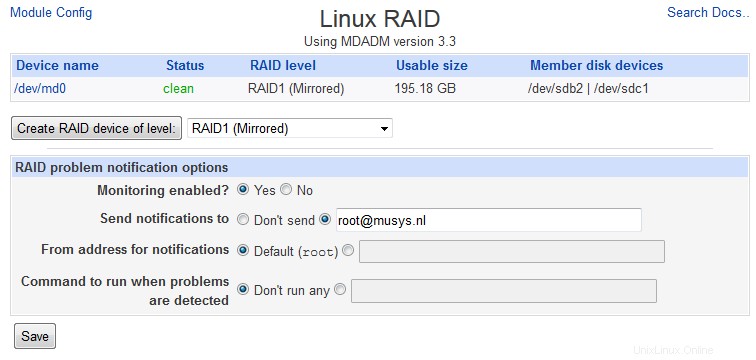 Linux RAID
Linux RAID Pokud Webmin zjistí, že ve vašem systému chybí příkazy používané k nastavení RAID, místo toho se na hlavní stránce modulu zobrazí chybová zpráva. Většina distribucí Linuxu by však měla mít na svém CD nebo webu balíček obsahující příkazy raid. Pokud vaše linuxové jádro nebylo zkompilováno s podporou RAID, zobrazí se jiná chyba. V tomto případě možná budete muset znovu zkompilovat jádro se zapnutou podporou RAID.
Za předpokladu, že byly nainstalovány všechny potřebné balíčky, je přidání nového zařízení RAID poměrně snadné. Postupujte takto :
- V modulu Oddíly na místních discích vytvořte na každém disku oddíl, který chcete použít pro pole RAID. Stávající oddíly lze také použít, pokud neobsahují žádná data, která nechcete přepsat. Na disk, který je částečně používán pro nějaký jiný účel, může být také přidán nový oddíl pro použití RAID, i když to může vyvrátit některé výhody výkonu. Každý oddíl, který bude součástí pole RAID, by měl mít typ nastaven na Linux raid . Pokud nepoužíváte lineární režim, měly by mít všechny oddíly stejnou velikost, aby nedocházelo k plýtvání místem na větších oddílech.
- V tomto okamžiku může být nutné restartovat váš systém. Některá linuxová jádra dokážou detekovat nové oddíly pouze při bootování. Pokud nerestartujete a oddíl nebude detekován, vytvoření zařízení RAID se nezdaří.
- Na hlavní stránce modulu vyberte úroveň RAID, kterou chcete použít, a klikněte na tlačítko Vytvořit zařízení RAID úrovně . Tím se dostanete do formuláře pro výběr oddílů, které mají být součástí pole, a další možnosti, za předpokladu, že Webmin detekuje alespoň jeden nepoužívaný oddíl ve vašem systému.
- Oddíly v poli RAID zobrazí seznam všech oddílů pevného disku, které se aktuálně nepoužívají, aby bylo možné je zahrnout do vašeho zařízení RAID. Zobrazí také seznam všech dalších zařízení RAID, která se nepoužívají, což vám umožní teoreticky vytvořit pole, které obsahuje další pole. Vyberte všechny oddíly, které mají být součástí vašeho nového zařízení RAID.
- Vynutit inicializaci pole RAID? možnost by měla být nastavena na Ano, pokud byl některý z vybraných oddílů dříve použit pro jiné účely. V opačném případě se vytvoření nového pole nezdaří, pokud je na kterémkoli z oddílů detekován souborový systém.
- Klikněte na tlačítko Vytvořit tlačítko pro nastavení nového pole. Pokud je vše úspěšné, vrátíte se na hlavní stránku modulu, která by nyní měla obsahovat vaše nové RAID zařízení.
- Pokud chcete na novém zařízení vytvořit souborový systém, aby jej bylo možné připojit, klikněte na jeho ikonu a přejděte na stránku stavu zařízení. Pokud má být zařízení RAID použito pro virtuální paměť, jako součást skupiny svazků LVM nebo jako součást jiného pole RAID, není to nutné.
- Vyberte typ souborového systému, který chcete vytvořit, z nabídky ve spodní části stránky a klikněte na tlačítko *Vytvořit souborový systém typu*.
- Vyberte libovolné možnosti pro nový souborový systém, jak je vysvětleno v Vytvoření nového souborového systému sekce. Až budete hotovi, klikněte na Vytvořit knoflík. Zobrazí se stránka ukazující průběh vytváření nového souborového systému, což může u velkých polí nějakou dobu trvat.
- Za předpokladu, že je formátování úspěšné, můžete nyní použít modul Diskové a síťové systémy souborů k připojení nového souborového systému.
Stávající zařízení RAID, která se nepoužívají, lze smazat nebo deaktivovat kliknutím na jejich ikonu na hlavní stránce modulu a stisknutím tlačítka Odstranit příslušné tlačítko. Smazáním zařízení budou všechna data na něm uložená navždy ztracena.
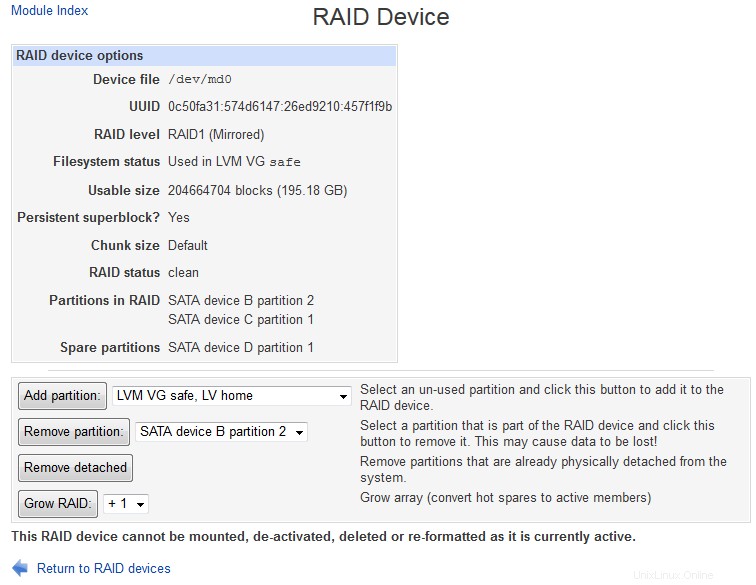 Úprava konfigurace zařízení RAID
Úprava konfigurace zařízení RAID 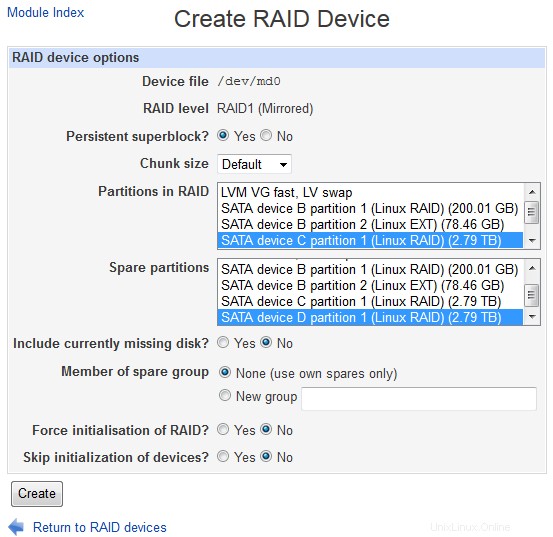 Vytvořit zařízení RAID
Vytvořit zařízení RAID mdadm
Linuxový RAID obvykle uchovává svou konfiguraci v /etc/mdadm.conf . Pro dvoudiskovou konfiguraci RAID1 pomocí oddílů /dev/sbb2 a /dev/sdd1 obsah bude vypadat takto:
DEVICE /dev/sdb2 /dev/sdd1 ARRAY /dev/md0 level=raid1 devices=/dev/sdb2,/dev/sdd1
Viz také
- Správa logického svazku
- Oddíly na místních discích